笔记本电脑怎么打开麦克风说话
更新时间:2024-03-17 10:59:01作者:jiang
笔记本电脑的麦克风是一项非常重要的功能,它可以让我们进行语音通话、语音识别等操作,要想打开笔记本电脑的麦克风并进行说话,我们可以通过系统设置或者软件进行操作。在设置中找到音频设备选项,打开麦克风权限,并调整麦克风的音量和灵敏度,就可以愉快地进行语音交流了。还可以通过第三方软件进行麦克风设置,更加灵活地调整麦克风的功能和效果。希望以上方法能帮助大家更好地使用笔记本电脑的麦克风功能。
操作方法:
1.第一步,打开电脑后,找到电脑设置,进入即可。
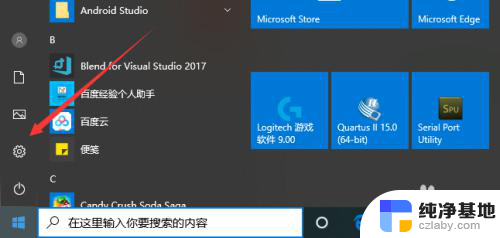
2.然后,在笔记本电脑的电脑设置界面。点击倒数第二个选项,也就是隐私设置,点击进入。
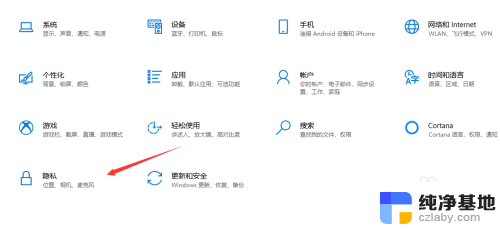
3.在隐私设置界面,我们在左侧就可以看到麦克风设置,点击进入。
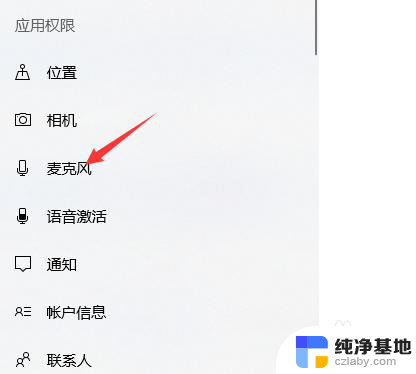
4.然后,在麦克风设置界面。我们可以看到此时麦克风功能是关闭的,我们点击更改。
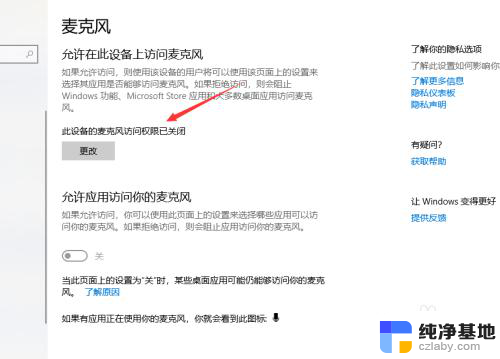
5.然后,在弹出界面。我们就可以看到开启选项了,点击打开即可,如下图所示。
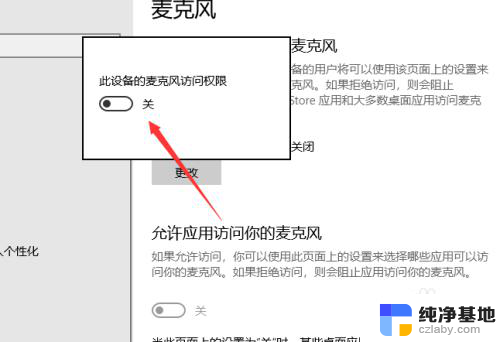
6.我们在功能设置下方,可以对电脑应用的麦克风权限进行设置,点击即可。
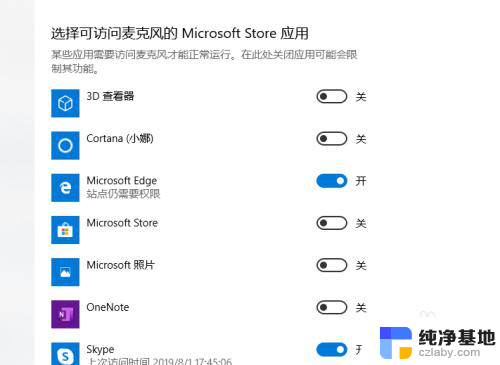
以上是关于如何打开笔记本电脑麦克风并进行说话的全部内容,如果您遇到相同问题,可以参考本文中介绍的步骤来解决,希望对大家有所帮助。
- 上一篇: 使用wps写的文件如何在不同电脑上进行同步与找回
- 下一篇: wps文字怎么打上去
笔记本电脑怎么打开麦克风说话相关教程
-
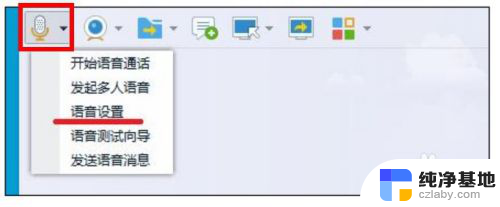 微信麦克风说话不显示文字
微信麦克风说话不显示文字2024-02-26
-
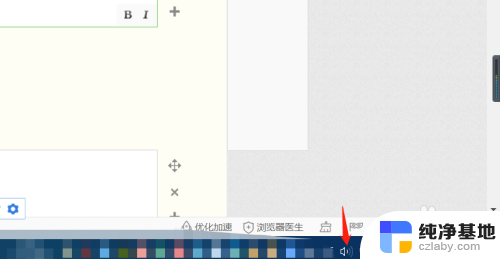 笔记本电脑可以麦克风吗
笔记本电脑可以麦克风吗2024-03-17
-
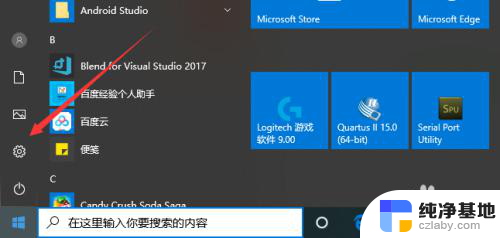 笔记本怎么使用麦克风
笔记本怎么使用麦克风2024-05-09
-
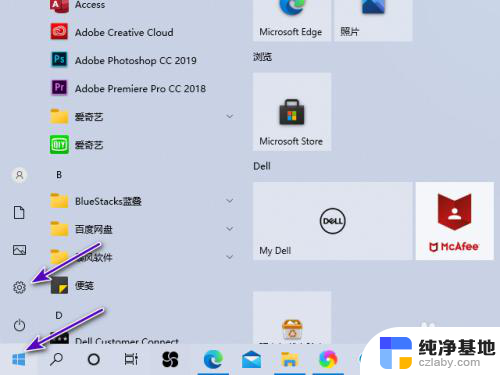 dell笔记本电脑麦克风没声音
dell笔记本电脑麦克风没声音2024-03-18
电脑教程推荐